「LeawoProf. Media」レビュー!メディア変換に使ってみた評価は?
Leawo Prof. Mediaのレビューや評価、使い方を解説します。Leawo Prof. Mediaを使って動画変換を行いましょう!Leawo Prof. Media初心者の方でもわかりやすく紹介するのでぜひ、本記事を参考にしてください。

目次
- 1Leawo Prof. Mediaとは?
- ・変換/コピー/作成/ダウンロードが可能な多機能マルチメディア変換ソフト
- 2Leawo Prof. Mediaの概要
- ・対応OS
- ・ライセンス
- ・言語
- ・バージョン
- ・開発者メーカー
- 3「LeawoProf. Media」のレビュー/ユーザー評価
- ・良いレビュー/ユーザー評価
- ・悪いレビュー/ユーザー評価
- 4「LeawoProf. Media」の使用方法レビュー~導入~
- ・導入手順
- 5「LeawoProf. Media」の使用方法レビュー~Blu-ray/DVDの作成~
- ・Blu-ray/DVDの作成手順
- 6「LeawoProf. Media」の使用方法レビュー~Blu-ray/DVDコピー~
- ・Blu-ray/DVDのコピー手順
- 7「LeawoProf. Media」の使用方法レビュー~データ変換~
- ・データ変換の手順
- 8「LeawoProf. Media」の使用方法レビュー~動画の編集~
- ・動画の編集手順
- 9「LeawoProf. Media」の使用方法レビュー~動画ダウンロード~
- ・動画のダウンロード手順
- ・合わせて読みたい!DVDなどに関する記事一覧!
Leawo Prof. Mediaとは?
Leawo Prof. Mediaをご存知ですか?Leawo Prof. Mediaをご存知でない方も多いかと思いますのでLeawo Prof. Mediaとはどの様なソフトか、レビューや導入方法、使用方法、機能紹介をあわせて解説します。
Leawoは無料で利用できるDVD/Blu-ray再生ソフトを開発しているのでLeawoはご存じの方が多いかと思います。ですが、Leawo Prof. Mediaはわからないのではないでしょうか?Leawo Prof. Mediaを使いこなしましょう。
Leawo Prof. Media初心者の方でも機能や評価、使い方がわかりやすいように解説しますので、Leawo Prof. Media初心者も安心してこの、Leawo Prof. Mediaの記事を読み勧めてください。
変換/コピー/作成/ダウンロードが可能な多機能マルチメディア変換ソフト
Leawo Prof. Mediaとは、DVDやBlu-rayなどのマルチメディアを使用しやすい形式に変換することができるマルチメディア変換ソフトです。DVDやBlu-rayはスマホで見れないと思っている方もLeawo Prof. MediaでDVDやBlu-rayを変換すれば見れます。
Leawo Prof. Mediaでお気に入りのDVDやBlu-rayなどのマルチメディアを変換して様々なデバイスで持ち歩きましょう。Leawo Prof. Mediaの変換機能はとても優秀ですのでLeawo Prof. Mediaを多くの人が気に入ると思います。
Leawo Prof. Mediaの機能を最大限に活かすために、本記事でLeawo Prof. Mediaのレビュー・評価、導入・使用方法、機能を解説します。
Leawo Prof. Mediaには、DVDやBlu-rayの変換機能だけでなくDVDやBlu-rayのリッピング機能やYoutubeのダウンロード機能もあります。ですので、Leawo Prof. Mediaは非常に多機能なソフトです。
ただし、日本国内ではコピーガードが施されているDVDやBlu-rayをリッピングすることは私的利用の範疇を超えると判断されて違法になる可能性があるので、コピーガードが施されているDVDやBlu-rayをLeawo Prof. Mediaでリッピングしてはいけません。
Leawo Prof. MediaでDVDやBlu-rayのリッピング機能や変換機能、Youtubeのダウンロード機能を利用するときは必ず自国の法律に沿ったLeawo Prof. Mediaの使用方法を行ってください。
著作権法
DVDやBlu-rayのリッピングについて、2012年著作権法が改正されてコピーガードなどの暗号化技術を回避して行なう複製については、違法化されることとなりました。
また、違法にアップロードされた音楽や映像を違法と知りながらダウンロードすることも違法となりました。よって、たとえYoutubeにアップロードされていた映像でも違法と知りながらダウンロードすると違法となります。
そのため、Leawo Prof. Mediaなどのリッピングソフトや変換ソフトを使うために、コピーガードを回避することやLeawo Prof. Mediaなどのソフトの機能を利用して違法と知りながら違法動画をダウンロードすることは犯罪です。
そのため、違法にならないようにLeawo Prof. Mediaを使用してメディアの変換機能を使用するには、自身で作成したメディアや違法化以前にリッピングしてすでにコピーガードがない状態のメディアをソースとする必要があります。
市販のDVDやBlu-rayやレンタルDVD、Blu-rayはほぼコピーガードが施されているものになるのでこれらをコピーガードを解除してリッピングしてしまうと違法となります。絶対にやめましょう。私的複製の範囲を超えます。
Blu-rayの再生について
Blu-rayの再生を行いたくてLeawo Prof. MediaなどLeawo製のソフトにたどり着いた方も多いのでは無いでしょうか?Windows7やWindows8.1ではDVDはデフォルトで再生できましたがBlu-rayはできませんでした。
実はDVDとBlu-rayは暗号化技術に違いがあり、そのライセンスや暗号化技術の利用にかかるコストからBlu-rayを無料で再生できる再生ソフトの数は非常に限られています。
Blu-rayにはDVDとは異なり定期的に更新される暗号化キーを利用している暗号化技術が利用されています。そのため、最新のBlu-rayソフトを再生するにはそれに対応した複合キーが必要となります。
DVDの場合はDVDで利用されいる暗号化技術は基本的にアップデートされることはなかったのでソフト開発の際にそれを組み込んでしまえば永年利用が可能でしたが、Blu-rayはそう簡単には行きません。
最新のBlu-rayに対応するために最新の暗号化技術に対応した複合キーを配信するサーバを用意する必要があります。また、それの維持にはコストが掛かるため無料でBlu-rayを再生できるソフトは非常に少ないのです。
しかし、その様な背景があるにも関わらずLeawoはBlu-rayを無料で再生することができるBlu-rayプレーヤーソフトを発表して評価を得ています。Blu-rayをPCでみたい方はLeawo製品をおすすめします。
Leawo Prof. Mediaの概要
Leawo Prof. Mediaの概要を解説します。Leawo Prof. Mediaの概要では対応OSやライセンス、使用できる言語などを紹介します。Leawo Prof. Mediaの導入前にこれらの概要をしっかりと確認しておきましょう。
Leawo Prof. Mediaの概要で紹介する要件を満たさなければ、Leawo Prof. Mediaが導入できない可能性もありますので、導入しようとしているコンピュータの概要とそれぞれ見比べてみましょう。
Leawo Prof. Mediaの導入前にこれらを見比べてもよくわからない場合は、Leawo Prof. Mediaの試用期間を利用すればライセンスを購入して本導入する前に動作を確かめることもできます。
対応OS
Leawo Prof. Mediaを導入して使用することができるOSを確認していきましょう。Leawo Prof. Mediaを導入しようとしているOSがLeawo Prof. Mediaを導入できるOSと一致しているか確認します。
Leawo Prof. MediaはWindowsとMacに対応しています。また、WindowsはWindows XP, Windows Vista, Windows 7, Windows 8, Windows 8.1, Windows 10に対応しています。
MacはMac OS X 10.7/10.8/10.9/10.10/10.11/10.12/10.13に対応しています。Leawo Prof. Mediaは最近のソフトでは珍しくWindows7以下も対応しているのが嬉しいですね。
Adobeなどの最新のソフトの場合はLeawo Prof. Mediaと異なり、Windowsの場合はWindows8.1やWindows10でしか動作しない場合も多くあります。その点、Leawo Prof. MediaはWindowsXPから対応しているようです。
流石にWindowsXPやVistaは最近では使用しているユーザも少なくなっていますが、まだまだWindows7を導入して使用しているユーザは多くいます。その様な方々にとってLeawo Prof. Mediaのようなソフトは大変助かります。
ただし、OSのアップデートは脆弱性などもありますので早めに行っておくことをおすすめします。Leawo Prof. Mediaは動いても動かないソフトも多くあります。最新OSの導入をご検討ください。
ライセンス
Leawo Prof. MediaはLeawoが発売する複数のメディア変換や再生ソフトの統合版パッケージとなっており、それぞれ単品でライセンスを購入するよりもかなり安価な金額となっております。
また、Leawo Prof. Mediaのライセンス体系には2種類あり、年間ライセンスと永年ライセンスがあります。年間ライセンスは1年間のみのライセンス、永年ライセンスは買い切りのずっと使えるライセンスです。
Leawo Prof. Mediaは単品のライセンスのみ持っている方でもその機能のライセンスを通せばLeawo Prof. Mediaでをの機能を利用することができます。
言語
Leawo Prof. Mediaは日本語はもちろん、英語や中国語など非常に多くの言語に対応しています。本記事を読んでいる方の殆どの母国語は日本語だと思いますので、Leawo Prof. Mediaを言語に困ることなく利用できるでしょう。
バージョン
Leawo Prof. Mediaは高頻度でバージョンアップされて最新の技術やバグ修正などが行われています。これはLeawo Prof. Mediaのサポート体制がしっかりしているという証ですので、Leawo Prof. Mediaは安心して利用できます。
また、Leawo Prof. Mediaは1営業日以内に対応してくれるサポート体制もあるので、Leawo Prof. Mediaでトラブルが合っても安心して、Leawo Prof. Media開発元のサポートを頼ることができます。
サポート体制がしっかりして評価されているのでLeawo Prof. Mediaは初心者の方でも安心して利用できますね。
開発者メーカー
Leawo Prof. Mediaを開発しているのはLeawo(Leawo Software Co., Ltd.)という会社です。Leawoは中国の会社で2007年に設立されてからマルチメディアソフトウェアの開発を行っとります。
eawo Software Co., Ltd.は、「★National Planning Software Enterprises of China★」の一員として、最先端のソフト開発と販売分野のリーダになりますような使命を固く守っております。と謳っています。
また、「Leawoが発売しているソフトは日本国内で品質と安全性の高いLeawoソフトウェアのブランドを開拓しています。」とホームページで自ら評価しています。
「LeawoProf. Media」のレビュー/ユーザー評価
Leawo Prof. Mediaの評価を見てみましょう。Leawo Prof. Mediaを実際に使用しているユーザや他のユーザはどのように評価しているのでしょうか?Leawo Prof. Mediaの評価をTwiterなどから引用してご紹介します。
Leawo Prof. Mediaの導入をご検討中の方は、Leawo Prof. Mediaの評価を参考にしてください。また、Leawo Prof. Mediaの評価だけでなく試用版のLeawo Prof. Mediaを試してみても良いかと思います。
良いレビュー/ユーザー評価
専門的な動画ダウンロードソフトを使えば、YouTube動画をダウンロードしてパソコンやスマホに保存できますよ。Leawo Prof. Mediaを愛用しています。良かったら、試してみてください。https://t.co/rDNm27Tr60
— 旅ぶんぶん (@satouhikari605) August 9, 2019
Leawo Prof. MediaをYoutubeのダウンロードに利用しているユーザが他のユーザにもLeawo Prof. Mediaを勧めています。きっと勧めたくなるほど良い機能だったのでしょう素晴らしい評価です。
Leawo Prof. Mediaというソフトをお勧めします。詳しい使い方はこの記事を参照できます。(^0^)/https://t.co/bt5d3HfmxE
— 旅ぶんぶん (@satouhikari605) May 27, 2019
こちらはLeawo Prof. Mediaの動画変換機能を評価しています。様々なメディアファイルを変換できるLeawo Prof. Mediaは魅力的ですね。
突然のリプライ申し訳ございません。
— Leawoソフトウェア (@LeawoJp) July 15, 2019
ソフトの「コピー」、「変換」機能を選択して、ディスクのプレビューができます。
メディア再生の場合は、無料のLeawo Blu-ray Playerがオススメです。
リージョンフリー!
BD、DVD再生可能。👨🔧https://t.co/RrOcYih4x0
ご参考になりましたら幸いです。❤️ pic.twitter.com/tkIs8cd5uK
Leawo Prof. Mediaを開発しているLeawoは日本国内用のTwitterアカウントを持っていてなんと、Leawoでわからないことをツイートすると時々リプライで対処法を直接教えてくれるようです。親切ですね。
悪いレビュー/ユーザー評価
blu-layをleawoで再生したら字幕も音声も日本語選べなくて泣いてる
— ふうしぇんべいぶぅぃー! (@foobay_bay) August 19, 2019
このユーザはLeawo Prof. MediaでDVDやBlu-rayを再生したところ、字幕と音声を日本語にできなかったようです。ただし、Leawoは漫画喫茶などでも利用されておりしっかりとメディアを再生できているのでこのユーザだけかもしれません。
Detonation観終わた。メニューの件といい余程このBDと相性が悪いのかLeawo Blu-ray Playerで再生したら1時間20分2秒付近ともう一か所ブラックアウトするところがあって(DVDFab Player 5では問題なく再生できた)初見だけに大変残念だったがネタバレを既に食らっているとは言え期待通りの面白さだった
— ナノフェーヴル@リリカルライブ (@fatechanlove529) August 1, 2019
Leawo Prof. Mediaは利用するコンピュータと相性の問題で若干不安定になる事があるようです。これはBDプレーヤーのように専用ハードと専用ソフトの組み合わせではなく、汎用コンピュータで動かす汎用アプリケーションですので仕方ないですね。
「LeawoProf. Media」の使用方法レビュー~導入~
Leawo Prof. Mediaを導入する方法をご紹介します。Leawo Prof. Mediaの導入を検討中の方は導入方法が自分できそうな難易度か確認しましょう。少し難しいと思った方も安心してください本記事ではLeawo Prof. Mediaの導入方法も詳しく解説します。
導入手順
Leawo Prof. Mediaの導入方法を導入手順に沿って解説します。導入手順を間違えないように手順に沿って1STEPずつ行って行きましょう。それでは導入方法に入りますので、本記事を見ながらパソコンを操作してください。
プログラムのダウンロード
Leawo Prof. Mediaをダウンロードするには、本項下記のリンクからLeawo Prof. Media公式サイトにアクセスして、ダウンロードボタンをクリックします。
Leawo Prof. Mediaをダウンロードするには、Mac版も同様に本項下記のリンクからLeawo Prof. Media公式サイトにアクセスして、ダウンロードボタンをクリックします。
Leawo Prof. Mediaの保存先を指定します。
Leawo Prof. Mediaのライセンスを購入するには、本項下記のリンクからLeawo Prof. Media公式サイトにアクセスして、購入ボタンをクリックします。
Leawo Prof. Mediaのライセンスを購入するには、Mac版も同様に本項下記のリンクからLeawo Prof. Media公式サイトにアクセスして、購入ボタンをクリックします。
Leawo Prof. Mediaの1年間ライセンスを購入するには年間をクリックします。
Leawo Prof. Mediaの永年ライセンスを購入するには永続をクリックします。
インストールを開始
Leawo Prof. Mediaをインストールするには、ダウンロードしたLeawo Prof. Mediaを実行します。このとき管理者権限を持ったアカウントでLeawo Prof. Mediaを実行しましょう。
Leawo Prof. Mediaを実行すると、ユーザアカウント制御が表示されることがあります。Leawo Prof. Mediaをインストールしようとしてユーザアカウント制御が表示されたら実行を許可してください。
Leawo Prof. Mediaをインストールするには、Leawo Prof. Mediaのライセンスに同意する必要があります。Leawo Prof. Mediaのライセンスに同意できる方は同意するをクリックしてインストールへ進みます。
Leawo Prof. Mediaのライセンスに同意したらインストールボタンがクリックできるようになります。インストールボタンをクリックしてLeawo Prof. Mediaのインストールをはじめましょう。
インストールボタンをクリックするとLeawo Prof. Mediaのインストールが始まります。Leawo Prof. Mediaインストール中はなるべく他のソフトの起動などは行わないようにしましょう。
Leawo Prof. Mediaのインストールが完了したら、インストールが完了しましたと表示されるので、完了ボタンをクリックして、Leawo Prof. Mediaのインストールを完了します。
ソフトウェアの起動確認
Leawo Prof. Mediaのインストールが完了したら、Leawo Prof. Mediaの起動を行いライセンスを登録してしまいましょう。
Leawo Prof. Mediaが起動したら右上の鍵アイコンをクリックして、Leawo Prof. Mediaのライセンスを登録します。
Leawo Prof. Mediaのライセンス登録画面が表示されたら、上の方にあるLeawo Prof. Mediaライセンスコード入力フォームに、Leawo Prof. Mediaライセンスコードを入力します。これでLeawo Prof. Mediaライセンス登録は完了です。
 Leawo Blu-ray Playerの使い方!インストール方法も解説!
Leawo Blu-ray Playerの使い方!インストール方法も解説!「LeawoProf. Media」の使用方法レビュー~Blu-ray/DVDの作成~
LeawoProf. Mediaを使ってBlu-ray/DVDの作成を行なう手順を紹介します。
Blu-ray/DVDの作成手順
LeawoProf. MediaでBlu-rayの作成を行いましょう。Blu-rayの作成を行なうにはBlu-ray作成をクリックします。
Blu-rayの作成をクリックしたらBlu-rayにしたい動画をドラッグアンドドロップで追加しましょう。
Blu-rayの作成ではBlu-rayにメニューを追加できます。メニューの有無とテンプレートを選択しましょう。
LeawoProf. MediaでDVDの作成を行いましょう。DVDの作成を行なうにはDVD作成をクリックします。
DVDの作成をクリックしたらDVDにしたい動画をドラッグアンドドロップで追加しましょう。
DVDの作成ではDVDにメニューを追加できます。メニューの有無とテンプレートを選択しましょう。
「LeawoProf. Media」の使用方法レビュー~Blu-ray/DVDコピー~
LeawoProf. Mediaを使ってBlu-ray/DVDのコピーを行なう手順を紹介します。
Blu-ray/DVDのコピー手順
LeawoProf. MediaでBlu-rayのコピーを行いましょう。Blu-rayのコピーを行なうにはBlu-rayのコピーをクリックします。
Blu-rayのコピーをクリックしたら、コピーしたいファイルをドラッグアンドドロップで追加しましょう。
LeawoProf. MediaでDVDのコピーを行いましょう。DVDのコピーを行なうにはDVDのコピーをクリックします。
DVDのコピーをクリックしたら、コピーしたいファイルをドラッグアンドドロップで追加しましょう。
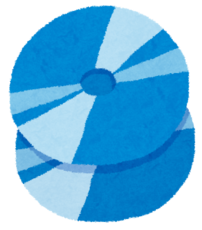 MakeMKVの使い方!Blu-rayを無劣化リッピングする方法
MakeMKVの使い方!Blu-rayを無劣化リッピングする方法 「Leawo Blu-rayコピー」の使い方!インストール/作成方法も解説!
「Leawo Blu-rayコピー」の使い方!インストール/作成方法も解説!「LeawoProf. Media」の使用方法レビュー~データ変換~
LeawoProf. Mediaを使ってデータの変換を行なう手順を紹介します。
データ変換の手順
LeawoProf. Mediaで動画の変換を行いましょう。Blu-rayの変換を行なうにはBlu-ray変換をクリックします。
LeawoProf. Mediaで動画の変換機能を選択したら、ドラッグアンドドロップして変換する動画を追加しましょう。
LeawoProf. Mediaで動画の変換を行いましょう。DVDの変換を行なうにはDVD変換をクリックします。
LeawoProf. Mediaで動画の変換機能を選択したら、ドラッグアンドドロップして変換する動画を追加しましょう。
LeawoProf. Mediaで動画の変換を行いましょう。動画ファイルの変換を行なうにはHD動画変換プロをクリックします。
LeawoProf. Mediaで動画の変換機能を選択したら、ドラッグアンドドロップして変換する動画を追加しましょう。
動画変換とは
動画変換とは動画の形式を別の形式に変換することです。なぜそのようなことを行なうかと言うと、ソフトによって再生できる形式とできない形式があるからです。また、形式によって動画のサイズを圧縮することもできます。
パソコンではらくらく再生できてもスマホでは再生できない動画は、動画変換を行ってスマホで再生できる形式に変換しなければいけません。そのため、ほとんどのスマホで再生できるmp4/h.264形式の利用をおすすめします。
mp4/h.264はスマホだけではなく多くのコンピュータやBDレコーダ・プレーヤーでも利用されており互換性抜群です。この形式で保存しておけばしばらくの間は困ることは無いでしょう。
「LeawoProf. Media」の使用方法レビュー~動画の編集~
LeawoProf. Mediaを使って動画の編集を行なう手順を紹介します。
動画の編集手順
LeawoProf. Mediaの動画編集機能はHD動画変換プロ機能に統合されており、動画のカットやトリミングを行えます。動画編集をLeawoProf. Mediaで行いたい方は、動画変換の項を参考にしてください。
LeawoProf. Mediaで行える動画編集は操作は簡単ですが、非常に簡易的なものです。動画編集を本格的に行いたい方はGrass Valley社のEDIUSやAdobeシステムズ社のAdobe PremierやAppleのFinal Cutなどを利用しましょう。
「LeawoProf. Media」の使用方法レビュー~動画ダウンロード~
LeawoProf. Mediaを使って動画のダウンロードを行なう手順を紹介します。
動画のダウンロード手順
LeawoProf. Mediaで動画のダウンロードを行いましょう。動画のダウンロードを行なうにはYoutubeダウンロードをクリックします。
Youtubeダウンロードをクリックしたらダウンロードしたい動画を指定して動画のダウンロードを行いましょう。
合わせて読みたい!DVDなどに関する記事一覧!
 Windows Media PlayerでDVD/CDを再生できない時の解決法!
Windows Media PlayerでDVD/CDを再生できない時の解決法! iMovieの動画をDVDに書き出して焼く方法【Mac】
iMovieの動画をDVDに書き出して焼く方法【Mac】 DVD Flickの使い方!動画ファイルをDVDビデオ化する方法
DVD Flickの使い方!動画ファイルをDVDビデオ化する方法 iPhoneの動画をDVDに焼く方法!テレビで見る方法も解説!
iPhoneの動画をDVDに焼く方法!テレビで見る方法も解説!























































